Dalam artikel sebelumnya "Berkongsi kemahiran Word praktikal: membawa anda menggunakan perkataan untuk membuat kertas ujian", kami belajar cara menggunakan lima langkah untuk membuat kertas ujian. Hari ini kita akan bercakap tentang kunci [Alt] dan lihat 4 kegunaannya yang menarik dalam Word!

Dalam operasi pejabat harian, menggunakan kekunci pintasan boleh meningkatkan kecekapan operasi kami. Tetapi bagi kebanyakan orang, sukar untuk mengingati semua kekunci pintasan. Oleh itu, dalam tutorial ini, kami akan menumpukan pada kekunci [Alt] dan menunjukkan kepada anda penggunaan ajaibnya dalam Word.
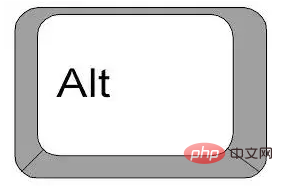
Apabila ia berkaitan dengan kunci [Alt], saya percaya semua orang sudah biasa dengannya. Ia adalah kunci kuno pada sistem pengendalian Windows dan kekunci [Ctrl] boleh dipanggil raja papan kekunci. Walau bagaimanapun, dengan kunci yang biasa digunakan sedemikian, adakah anda tahu beberapa fungsinya dalam Word? Apa yang ajaib tentangnya?
Hari ini saya akan memberitahu anda beberapa kemahiran praktikal yang paling biasa digunakan bagi kekunci [Alt] dalam Word...
1 Pilih "pemilihan menegak"
Apabila memproses teks Word, anda perlu memilih teks terlebih dahulu. Semestinya mudah untuk semua orang memilih ayat atau perenggan teks tertentu. Tetapi jika teks yang akan diproses disusun secara menegak, bagaimana untuk memilihnya dengan cepat? Pada masa ini, anda boleh menggunakan kekunci [Alt], yang sangat mudah.
Petua: Tekan dan tahan kekunci [Alt], seret tetikus secara menegak untuk memilih kawasan teks segi empat tepat dalam dokumen, dan kemudian anda boleh menyalin, mengalih, memadam atau mengubah suai bahagian teks ini secara langsung.
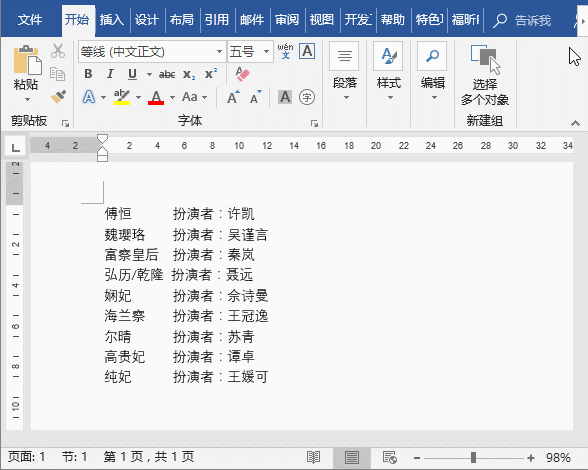
2. Laraskan lekukan perenggan dengan tepat
Alt mempunyai fungsi penalaan halus dan penjajaran paksa. Dalam Word, jika anda ingin memperhalusi penjajaran inden, anda boleh menggunakan kekunci Alt.
Petua: Tahan kekunci [Alt], klik dan gerakkan pembaris atau jidar Pada masa ini, pembaris akan memaparkan nilai pelarasan semasa dan kedudukan inden perenggan dengan nombor.
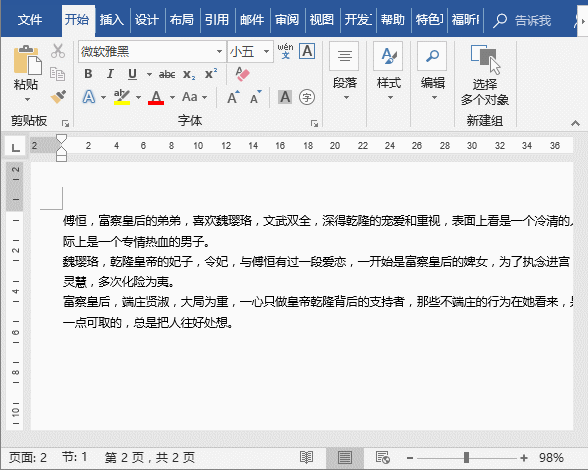
3. Selaraskan garis jadual dengan tepat
Kadang-kadang, kita akan mendapati bahawa garisan jadual atas dan bawah dalam jadual Word sentiasa tidak sejajar dengan tetikus, kami mendapati bahawa Masih tidak sejajar. Pada ketika ini, anda boleh menggunakan kekunci Alt.
Petua: Semasa menahan kekunci [Alt], seret tetikus merentasi garisan meja untuk menjajarkannya dengan tepat.
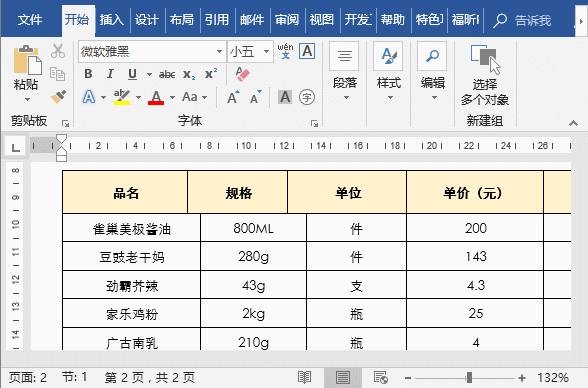
4. Paparkan kekunci pintasan
Situasi umum Seterusnya, jika kita ingin melakukan operasi tertentu dalam Word, kita biasanya menggunakan tetikus untuk memilih arahan dalam reben. Bagi pakar Word, operasi ini sangat menyusahkan, dan mereka sering menggunakan kekunci Alt untuk "memilih" arahan dengan cepat.
Petua: Tekan kekunci [Alt], dan anda akan mendapati bahawa kekunci pintasan untuk membuka menu akan dipaparkan di sebelah menu dalam reben ( Iaitu, huruf dan nombor tab atau arahan). Pada masa ini, tekan huruf atau nombor yang sepadan dengan arahan untuk membuka tab. Sebagai contoh, jika kita ingin memasukkan gambar, kita boleh menekan kekunci Alt dan tekan kekunci N (kekunci N mewakili tab "Sisipkan") dan tekan kekunci P (kunci P mewakili butang "Gambar"), supaya kotak dialog "Sisipkan Gambar" boleh dibuka dengan cepat.
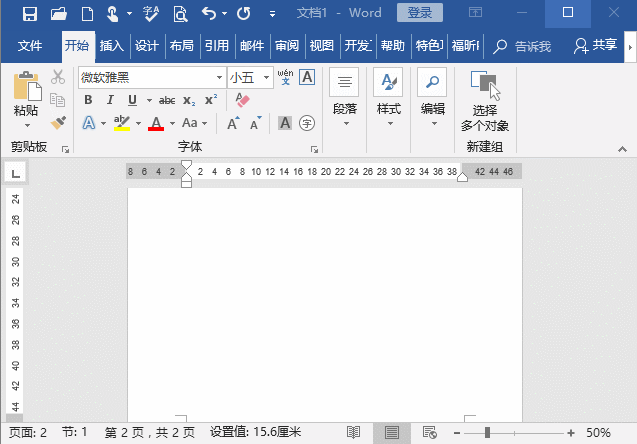
Di atas ialah semua kandungan yang dikongsi hari ini. Di samping itu, kekunci Alt boleh digabungkan dengan kekunci pintasan dan nombor lain untuk mencapai banyak fungsi, yang boleh anda kumpulkan dan rumuskan semasa latihan.
Tutorial yang disyorkan: "Tutorial Perkataan"
Atas ialah kandungan terperinci Berkongsi kemahiran Word yang praktikal: Mari kita bincangkan tentang 4 kegunaan hebat kekunci Alt!. Untuk maklumat lanjut, sila ikut artikel berkaitan lain di laman web China PHP!
 Bagaimana untuk menukar warna latar belakang perkataan kepada putih
Bagaimana untuk menukar warna latar belakang perkataan kepada putih
 Bagaimana untuk memadam halaman kosong terakhir dalam word
Bagaimana untuk memadam halaman kosong terakhir dalam word
 Mengapa saya tidak boleh memadamkan halaman kosong terakhir dalam perkataan?
Mengapa saya tidak boleh memadamkan halaman kosong terakhir dalam perkataan?
 Word halaman tunggal menukar orientasi kertas
Word halaman tunggal menukar orientasi kertas
 perkataan kepada ppt
perkataan kepada ppt
 Nombor halaman perkataan bermula dari halaman ketiga sebagai 1 tutorial
Nombor halaman perkataan bermula dari halaman ketiga sebagai 1 tutorial
 Tutorial menggabungkan beberapa perkataan menjadi satu perkataan
Tutorial menggabungkan beberapa perkataan menjadi satu perkataan
 jadual sisipan perkataan
jadual sisipan perkataan